据调查,越来越多的人选择LG手机。但是,当您购买新的 LG 手机时,您需要将数据从旧的 LG 手机转移到新手机。如果您使用好的传输方法,则可以使传输变得更容易。这就是本文的目的,它为您提供 4 种有用的方法来解决如何将数据从 LG 传输到 LG 。如果需要,您可以选择其中之一来尝试。
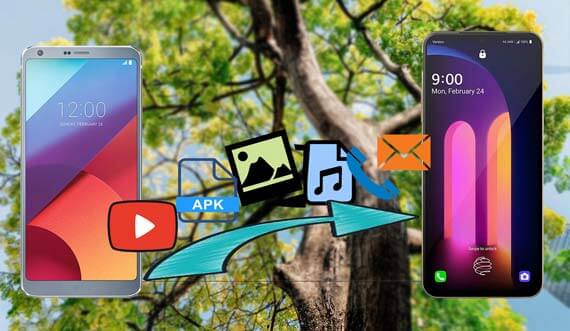
这款 LG 到 LG 传输应用程序 - Samsung Data Transfer是传输文件的最有效方法之一。它可以一键将 8 种主要类型的数据从 LG 传输到 LG,因此您可以快速完成传输过程。此外,它对联系人、通话记录、短信、照片、视频、音乐、应用程序和文档都很有效。
- 一键将不同类型的数据从 LG 传输到 LG,包括联系人、消息、通话记录、音乐、视频、书籍等;
- 它也是Android 到 Android 的传输,因此您可以用它从 Android 传输数据到 Android;
- 从 iPhone 到 iPhone 发送文件,例如联系人、笔记、日历、书签和书籍;
- 支持从Android传输数据到iPhone,反之亦然;
- 自动传输选定的数据;
- 如果需要,您可以在传输之前清除目标 LG 手机上的数据;
更重要的是,这款 LG 到 LG 传输应用程序广泛兼容大多数 LG 手机和其他 Android 手机,如 LG G10/G9/G8/G7/G6/G5、LG V60/V50/V40、LG K50/K40/K30/K20 /K11、LG Stylo 6/Stylo 5/Q Stylo 4/Q9/Q8/Q7/Q70/Q60、三星 Galaxy S20/S10/S9/S8/S7、索尼 Xperia 1/Xperia L1/Xperia L2/Xperia L3/Xperia L4/Xperia 5/Xperia 10、摩托罗拉、中兴、小米、华为、谷歌等。
下面免费下载 LG Transfer 应用程序。
第 1 步:下载 LG Transfer
首先,请在电脑上下载此LG Transfer应用程序,然后直接进入该应用程序。
第 2 步:将 LG 手机连接到 PC
接下来,用 USB 线将两部 LG 手机连接到电脑,并启用 USB 调试模式。该程序将立即检测您的 LG 手机。
步骤 3:将数据从 LG 传输到 LG
- 连接后,请在中间面板上选择数据类型,然后单击“开始复制”图标。您选择的数据将立即发送到新的 LG 手机。

- 稍后,它将完成数据传输。

另请参阅:想要传输到新 Android 手机的音乐文件太多?您可以尝试以下 5 种方法来将音乐从 Android 传输到 Android 。他们会让事情变得更容易。
LG Mobile Switch是另一个对 LG 用户有用的传输应用程序,它可以将照片、视频、音乐、应用程序、短信日历等从旧 LG 手机传输到新 LG 手机。有了它,您可以无线发送数据或使用 OTG 线连接两部 LG 手机。
第 1 步:下载应用程序
您可以同时在 LG 设备上下载并安装 LG Mobile Switch。启动应用程序,您可以选择一种连接方式。
第 2 步:连接 LG 手机
- 对于 Wi-Fi 连接,请确保两部手机通过同一 Wi-Fi 网络相互连接。
- 另一种方法是使用 USB 数据线和 OTG 适配器连接两部 LG 手机。
步骤 3:将文件从 LG 传输到 LG
之后,将您的旧 LG 手机设置为发送器,将新手机设置为接收器。最后,在旧手机上选择要传输的数据,然后单击目标 LG 手机的“接收”图标。传输过程将开始。

另请参阅:一旦删除了 LG 手机上的重要消息,请及时从 LG 手机上恢复已删除的消息。否则,他们将永远失去。
LG Bridge 是一款用于迁移 LG 数据的常用应用程序。除了从 LG 到 LG 的数据传输之外,您还可以在一个地方管理、升级和备份您的 LG 设备,但您需要先备份数据,然后将其恢复到新的 LG 手机。
第 1 步:下载 LG Bridge
请提前在您的计算机上下载 LG Bridge。然后运行该应用程序。
步骤 2:备份 LG 数据
单击屏幕上的“备份”选项,然后使用 USB 电缆将发送的 LG 手机连接到计算机。建立连接后,您可以选择 LG 数据并点击“开始”图标。该程序会将您的数据备份到计算机上。
步骤 3:将数据传输到新 LG 手机
现在,将新的 LG 手机连接到计算机,然后点击“恢复”按钮,在界面上选择备份的 LG 手机,然后选择“下一步”图标。然后您可以选择要恢复的备份数据并单击“开始”按钮。您的数据将快速传输到新的 LG 手机。
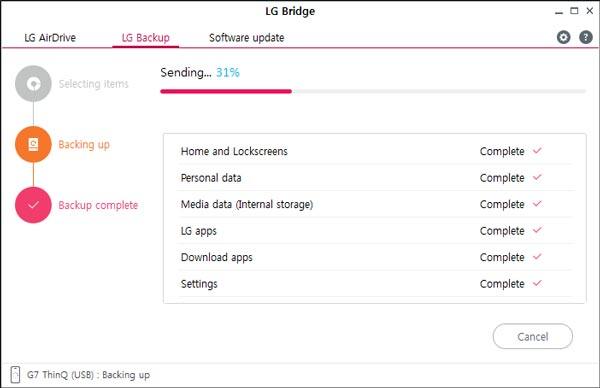
进一步阅读:想要将您的 LG 照片备份到计算机,也许您可以找到一种实用的方法将照片从 LG 手机传输到计算机。
一些 LG 用户不想通过下载应用程序将文件从 LG 传输到 LG。因此,这是一种无需下载新应用程序即可将文件从 LG 传输到 LG 的好方法。因为在 LG 手机上,您可以备份数据,然后在“设置”应用程序中恢复。非常简单,备份到云存储空间和本地都由你决定。
第 1 步:转到“设置”应用程序
在您的源 LG 手机上,您需要转到“设置”应用程序。然后找到“备份和重置”选项。
步骤 2:开启备份功能
然后启用“备份我的数据”功能。并且您需要打开“自动恢复”图标。
步骤 3:在新 LG 手机上恢复数据
在您的新 LG 手机上,请导航至“备份和重置”选项。然后使用相同的 LG 云帐户登录。最后,点击“文件恢复和管理”图标。您的数据将转移到新的 LG 设备。
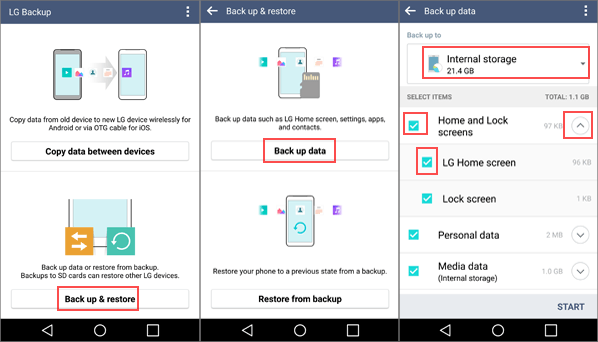

上面介绍的这 4 种有关 LG 传输工具的方法对于将数据从 LG 传输到 LG 是有效的,因此您可以方便地尝试一下。无论如何,如果您想让数据传输更快,您最好不要错过 LG 传输应用程序 - Samsung Data Transfer ,因为它可以轻松地以相同的质量传输数据。最后,欢迎联系我们,并在评论部分写下您的疑问。
相关文章
Android PC Suite:5 款最佳 Android 文件传输和管理软件
LG 备份和恢复 - 如何在 2023 年备份和恢复我的 LG 设备?
如何从 LG G10/G9/G8/G7/G6/G5/Optimus 删除应用程序?
LG 数据恢复 - 如何轻松恢复已删除的 LG 数据 [4 种有效方法]
版权所有 © samsung-messages-backup.com 保留所有权利。